VBA ఎడమ ఫంక్షన్ | ఎక్సెల్ VBA లెఫ్ట్ ఫంక్షన్ ఎలా ఉపయోగించాలి?
ఎక్సెల్ VBA ఎడమ
VBA ఎడమ టెక్స్ట్ ఫంక్షన్ల క్రింద వర్గీకరించబడిన వర్క్షీట్ ఫంక్షన్లలో ఇది ఒకటి, ఇది అనువర్తనంతో VBA లో ఉపయోగించబడుతుంది. వర్క్షీట్ పద్ధతి, ఇది స్ట్రింగ్ యొక్క ఎడమ భాగం నుండి పేర్కొన్న అక్షరాల సంఖ్యను అందిస్తుంది.
కొన్ని ఎక్సెల్ ఫంక్షన్లు VBA తో కలిసి ఉంటాయి. అన్ని చాలా టెక్స్ట్ ఫంక్షన్లలో, ఇతర సూత్రాల కంటే మనం చాలా తరచుగా ఉపయోగించే ఫంక్షన్లలో VBA LEFT ఒకటి.
ఎక్సెల్ లెఫ్ట్ ఫంక్షన్ మీకు తెలిస్తే, అప్పుడు VBA LEFT ఫంక్షన్ సరిగ్గా అదే. ఇది స్ట్రింగ్ యొక్క ఎడమ వైపు నుండి లేదా వినియోగదారు ఇచ్చిన విలువ నుండి అక్షరాలను తీయగలదు.

LEFT ఫంక్షన్ యొక్క వాక్యనిర్మాణం వర్క్షీట్ ఫంక్షన్లో మాదిరిగానే ఉంటుంది.

దీనికి రెండు వాదనలు ఉన్నాయి.
- స్ట్రింగ్: ఇది విలువ లేదా సెల్ సూచన తప్ప మరొకటి కాదు. ఈ విలువ నుండి, మేము అక్షరాలను కత్తిరించడానికి చూస్తున్నాము.
- పొడవు: మీరు ఎన్ని అక్షరాలను సేకరించాలనుకుంటున్నారు స్ట్రింగ్ మీరు సరఫరా చేసారు. ఇది సంఖ్యా విలువగా ఉండాలి.
ఎక్సెల్ VBA లెఫ్ట్ ఫంక్షన్ ఎలా ఉపయోగించాలి?
మీరు ఈ VBA లెఫ్ట్ ఫంక్షన్ మూసను ఇక్కడ డౌన్లోడ్ చేసుకోవచ్చు - VBA ఎడమ ఫంక్షన్ మూసఉదాహరణ # 1
మీకు “సచిన్ టెండూల్కర్” అనే పదం ఉందని అనుకోండి మరియు మీకు ఈ పదం నుండి మొదటి 6 అక్షరాలు మాత్రమే కావాలి. VBA లోని LEFT ఫంక్షన్ను ఉపయోగించి ఎడమ నుండి ఎలా తీయాలో చూపిస్తాము.
దశ 1: స్థూల పేరును సృష్టించండి మరియు వేరియబుల్ను స్ట్రింగ్గా నిర్వచించండి.
కోడ్:
ఉప ఎడమ_ఉదాహరణ 1 () మసక మైవాల్యూ స్ట్రింగ్ ఎండ్ సబ్

దశ 2: ఇప్పుడు ఈ వేరియబుల్కు విలువను కేటాయించండి
కోడ్:
ఉప ఎడమ_ఉదాహరణ 1 () మసక మైవాల్యూ స్ట్రింగ్ MyValue = ముగింపు ఉప

దశ 3: LEFT ఫంక్షన్ను తెరవండి.
కోడ్:
ఉప ఎడమ_ఉదాహరణ 1 () మసక మైవాల్యూ స్ట్రింగ్ MyValue = ఎడమ (ముగింపు ఉప
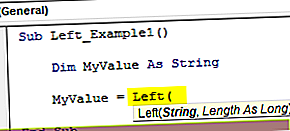
దశ 4: మొదటి వాదన ఏమిటంటే స్ట్రింగ్ లేదా విలువ ఏమిటో చెప్పడం. ఇక్కడ మా విలువ “సచిన్ టెండూల్కర్”.
కోడ్:
సబ్ లెఫ్ట్_ఎక్సాంపుల్ 1 () డిమ్ మైవాల్యూ స్ట్రింగ్ మైవాల్యూ = లెఫ్ట్ ("సచిన్ టెండూల్కర్", ఎండ్ సబ్ 
దశ 5: ఎడమ నుండి మనకు ఎన్ని అక్షరాలు అవసరమో తప్ప పొడవు ఏమీ లేదు. మాకు 6 అక్షరాలు అవసరం.
కోడ్:
సబ్ లెఫ్ట్_ఎక్సాంపుల్ 1 () డిమ్ మైవాల్యూ స్ట్రింగ్ మైవాల్యూ = లెఫ్ట్ ("సచిన్ టెండూల్కర్", 6) ఎండ్ సబ్ 
దశ 6: VBA MsgBox లో విలువను చూపించు.
కోడ్:
ఉప ఎడమ_ఉదాహరణ 1 () మసక మైవాల్యూ స్ట్రింగ్ మైవాల్యూ = ఎడమ ("సచిన్ టెండూల్కర్", 6) MsgBox MyValue End Sub 
దశ 7: సందేశ పెట్టెలో ఫలితాన్ని పొందడానికి మాక్రోను F5 కీని ఉపయోగించి లేదా రన్ ఎంపిక ద్వారా మానవీయంగా అమలు చేయండి.

అవుట్పుట్:

ఫలితాన్ని సందేశ పెట్టెలో చూపించే బదులు, మన ఎక్సెల్ వర్క్షీట్లోని కణాలలో ఒకదానిలో ఈ ఫలితాన్ని నిల్వ చేయవచ్చు. మేము సెల్ రిఫరెన్స్ మరియు వేరియబుల్ విలువను జోడించాలి.
కోడ్:
ఉప ఎడమ_ఉదాహరణ 1 () మసక మైవాల్యూ స్ట్రింగ్ మైవాల్యూ = ఎడమ ("సచిన్ టెండూల్కర్", 6) పరిధి ("ఎ 1"). విలువ = మైవాల్యూ ఎండ్ సబ్ 
ఇప్పుడు మీరు ఈ కోడ్ను అమలు చేస్తే సెల్ A1 లో విలువ వస్తుంది.

ఉదాహరణ # 2 - ఇతర ఫంక్షన్లతో ఎడమ
పై సందర్భంలో, ఎడమ దిశ నుండి మనకు అవసరమైన అక్షరాల పొడవును మేము నేరుగా సరఫరా చేసాము, అయితే ఇది ఒకటి లేదా రెండు విలువలకు మరింత అనుకూలంగా ఉంటుంది. మీ ఎక్సెల్ షీట్లో మీకు ఉన్న విలువల జాబితా క్రింద ఇవ్వండి.

ప్రతి సందర్భంలో మొదటి పేరు అక్షరాలు ఒకదానికొకటి భిన్నంగా ఉంటాయి, ప్రతి పేరు నుండి మనకు అవసరమైన అక్షరాల సంఖ్యను మేము నేరుగా పేర్కొనలేము.
ఇక్కడే ఇతర ఫంక్షన్ల అందం చిత్రంలోకి వస్తుంది. అక్షరాల సంఖ్యను డైనమిక్గా సరఫరా చేయడానికి, మేము “VBA Instr” ఫంక్షన్ను ఉపయోగించవచ్చు.
పై పేర్ల సమితిలో, మేము స్పేస్ అక్షరానికి చేరే వరకు ఎడమ నుండి అన్ని అక్షరాలు అవసరం. కాబట్టి Instr ఫంక్షన్ చాలా అక్షరాలను తిరిగి ఇవ్వగలదు.
దశ 1: అదేవిధంగా ఎక్సెల్ స్థూల పేరును ప్రారంభించండి మరియు వేరియబుల్ను స్ట్రింగ్గా నిర్వచించండి.
కోడ్:
ఉప ఎడమ_ఉదాహరణ 2 () మసక మొదటి పేరు స్ట్రింగ్ ఎండ్ సబ్

దశ 2: LEFT ఫంక్షన్ ద్వారా విలువను వేరియబుల్కు కేటాయించండి.
కోడ్:
ఉప ఎడమ_ఉదాహరణ 2 () మసక మొదటి పేరు స్ట్రింగ్ మొదటి పేరు = ఎడమ (ముగింపు ఉప

దశ 3: కణాల నుండి విలువను పొందడానికి ఇక్కడ మనం సెల్ ను సూచించాలి. కాబట్టి కోడ్ను ఇలా వ్రాయండి సెల్లె (2,1) .వాల్యూ.
కోడ్:
ఉప ఎడమ_ఉదాహరణ 2 () మసక మొదటి పేరు స్ట్రింగ్ మొదటి పేరు = ఎడమ (కణాలు (2,1) .విలువ, ముగింపు ఉప

దశ 4: తదుపరిది విషయం ఏమిటంటే మనకు ఎన్ని అక్షరాలు అవసరం. LEFT ఫంక్షన్ను వర్తింపజేసిన తర్వాత అక్షరాల పొడవును మాన్యువల్గా నమోదు చేయవద్దు, Instr ఫంక్షన్ను వర్తించండి.
కోడ్:
ఉప ఎడమ_ఉదాహరణ 2 () మసక మొదటి పేరు స్ట్రింగ్ మొదటి పేరు = ఎడమ (కణాలు (2, 1) .విలువ, ఇన్స్ట్రా (1, కణాలు (2, 1). విలువ, "")) ముగింపు ఉప

దశ 5: ఈ ఫలితాన్ని బి 2 సెల్లో నిల్వ చేయండి. కాబట్టి కోడ్ ఉంది సెల్స్ (2,2) .వాల్యూ = ఫస్ట్ నేమ్
కోడ్:
ఉప ఎడమ_ఉదాహరణ 2 () మసక మొదటి పేరు స్ట్రింగ్ మొదటి పేరు = ఎడమ (కణాలు (2, 1). విలువ, ఇన్స్ట్రా (1, కణాలు (2, 1). విలువ, "")) కణాలు (2, 2) .వాల్యూ = ఫస్ట్నేమ్ ఎండ్ సబ్

దశ 6: ఈ కోడ్ను మాన్యువల్గా రన్ చేయండి లేదా ఎఫ్ 5 ద్వారా మనకు మొదటి పేరు వస్తుంది.

మాకు ఒక పేరుకు మొదటి పేరు వచ్చింది, కాని మనకు అనేక ఇతర పేర్లు కూడా ఉన్నాయి. సంగ్రహించడానికి మేము 100 పంక్తుల కోడ్ రాయలేము, అప్పుడు మనం ఎలా తీయాలి?
ఇక్కడే ఉచ్చుల అందం చిత్రంలోకి వస్తుంది. క్రింద అన్ని అవాంఛిత దశలను తొలగించగల మరియు 3 పంక్తులలో పనిని చేయగల లూప్ కోడ్ ఉంది.
కోడ్:
ఉప ఎడమ_ఉదాహరణ 2 () మసకబారిన మొదటి పేరు స్ట్రింగ్ డిమ్ i కోసం పూర్ణాంకం i = 2 నుండి 9 వరకు మొదటి పేరు = ఎడమ (కణాలు (i, 1). విలువ, InStr (1, కణాలు (i, 1). విలువ, "") - 1) కణాలు (i, 2) .వాల్యూ = ఫస్ట్నేమ్ నెక్స్ట్ ఐ ఎండ్ సబ్

మీరు ఈ కోడ్ను అమలు చేస్తే మాకు మొదటి పేరు విలువలు లభిస్తాయి.

అవుట్పుట్:

గుర్తుంచుకోవలసిన విషయాలు
- ఎడమ నుండి ఎడమ నుండి మాత్రమే తీయవచ్చు.
- VBA Instr ఫంక్షన్ స్ట్రింగ్లోని అక్షరాలతో సరఫరా చేయబడిన స్థానాన్ని కనుగొంటుంది.










